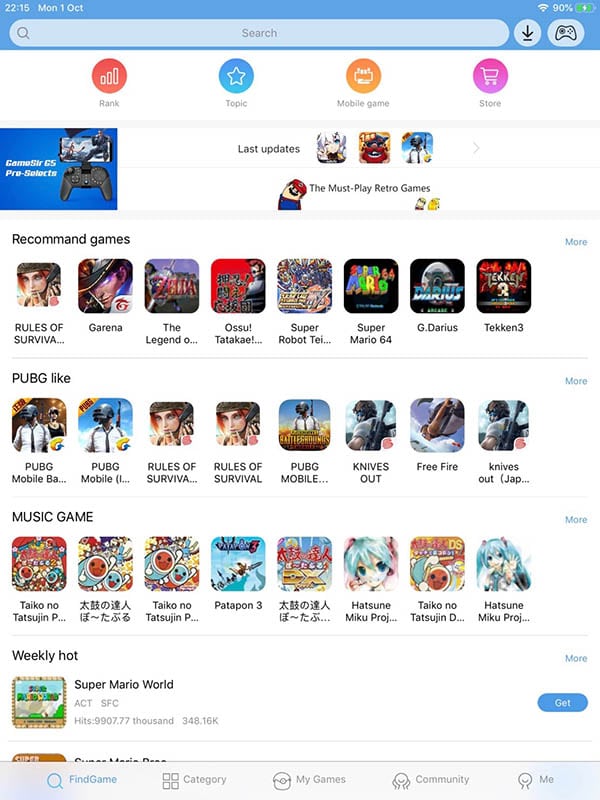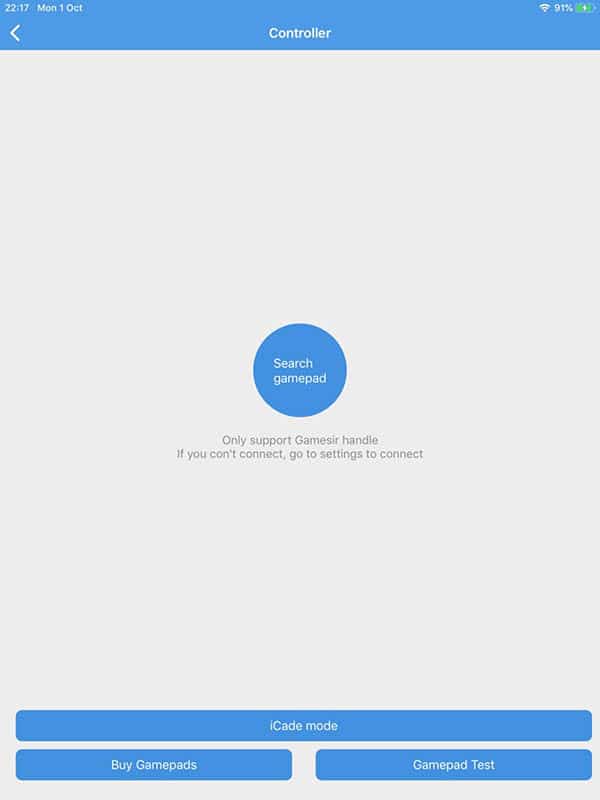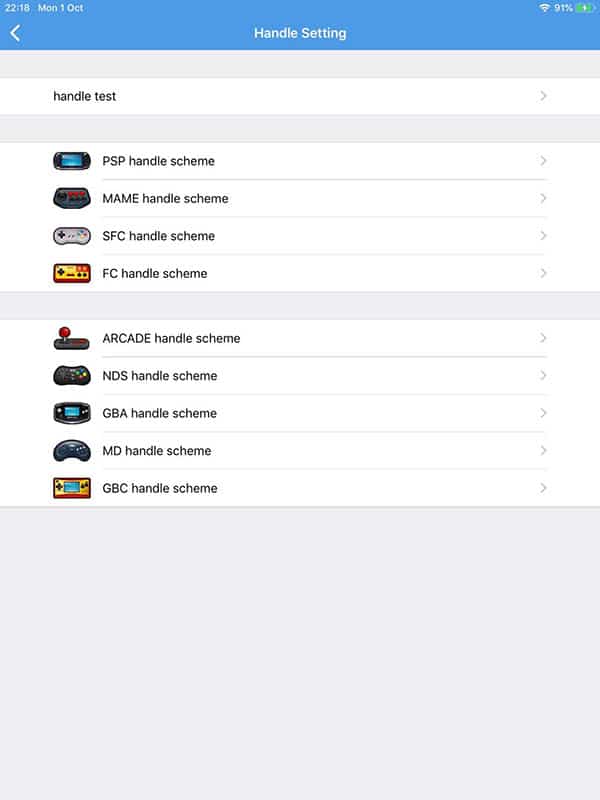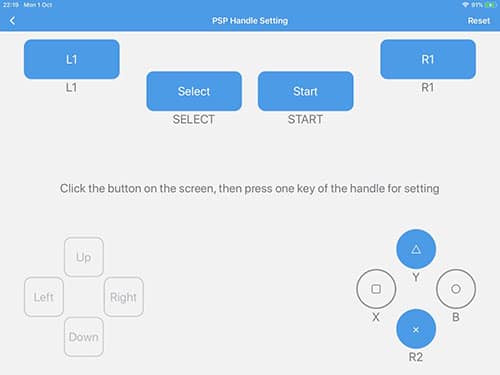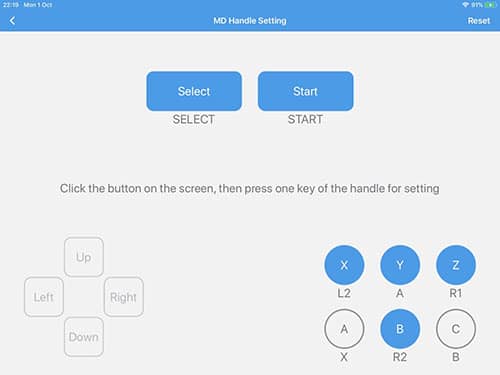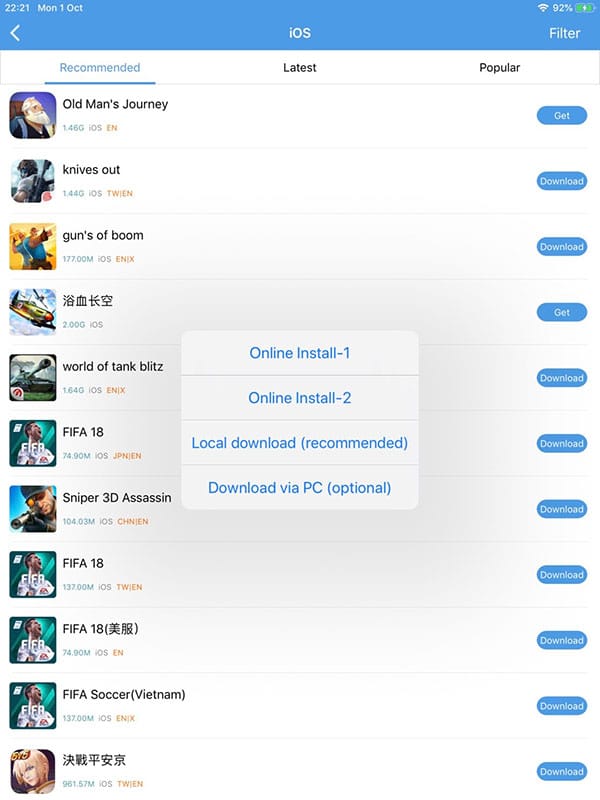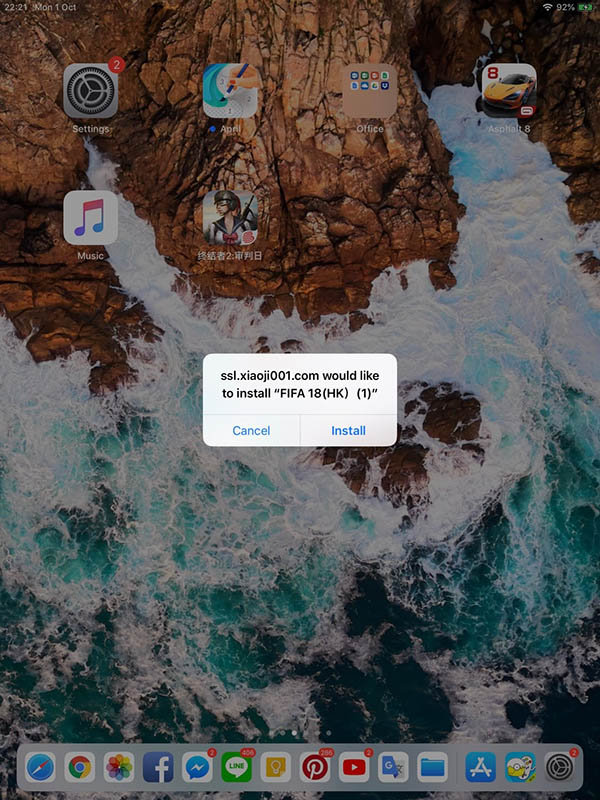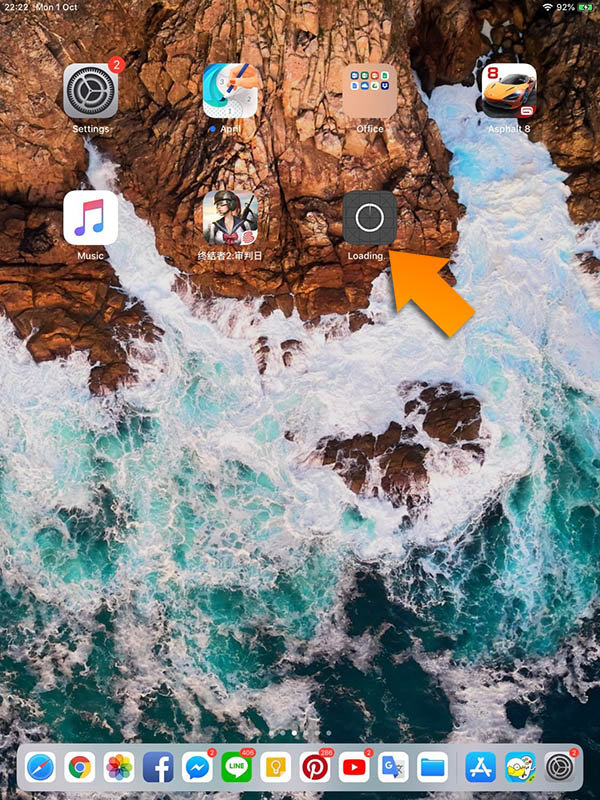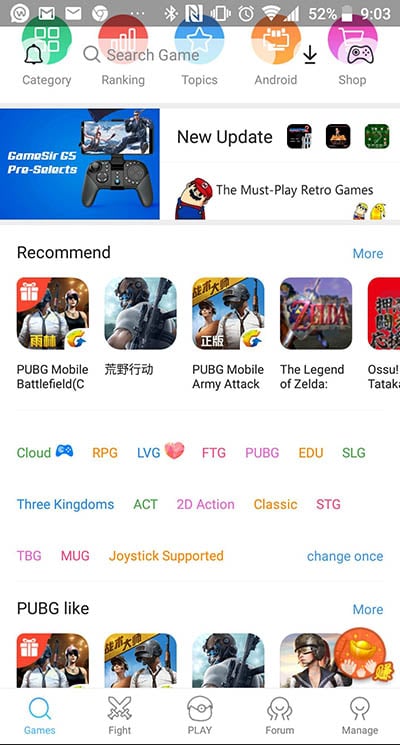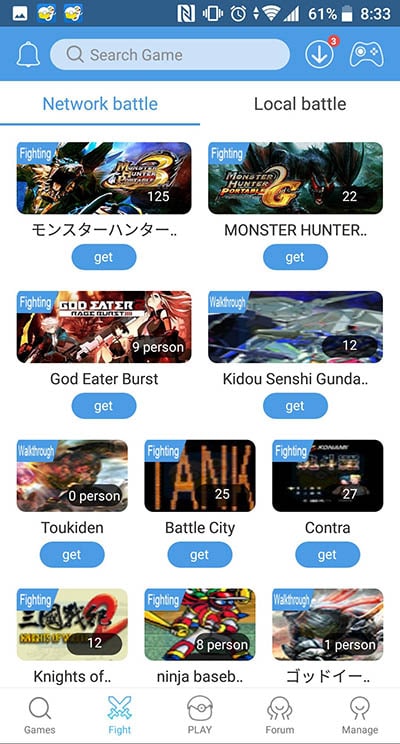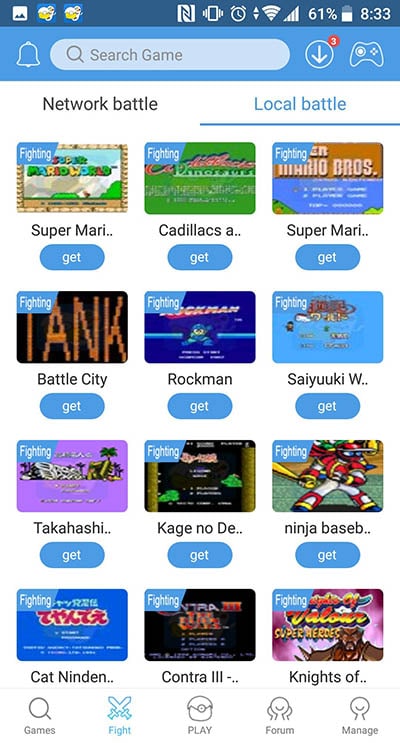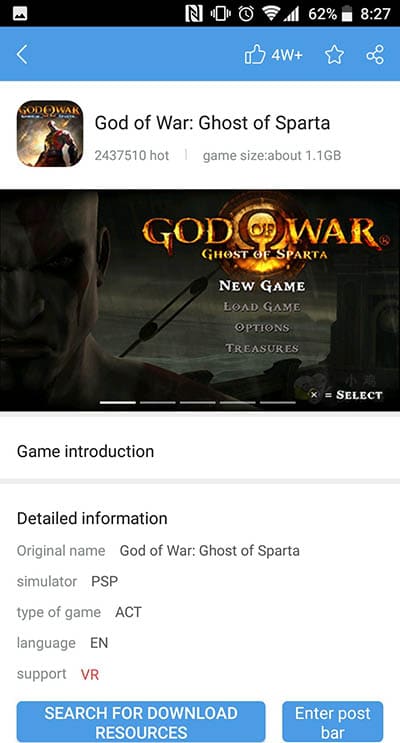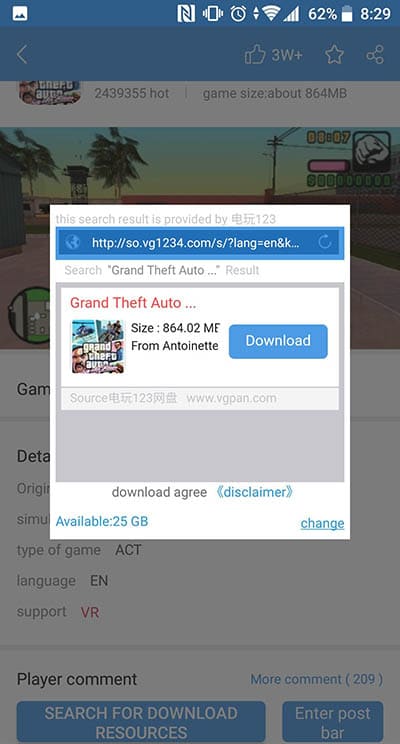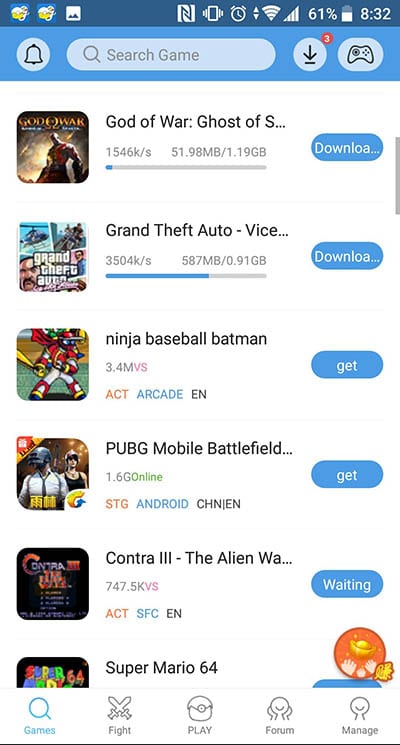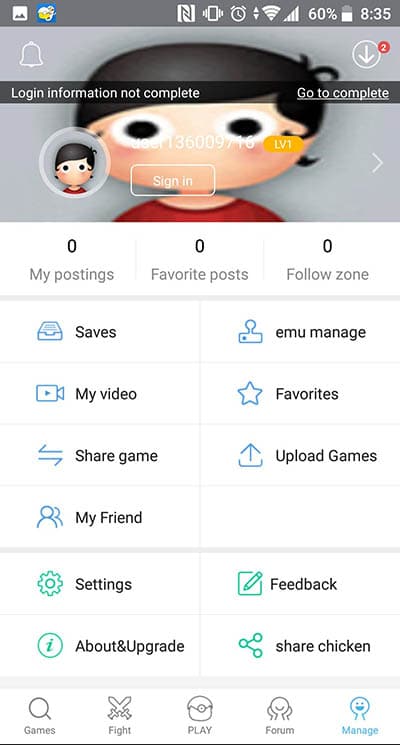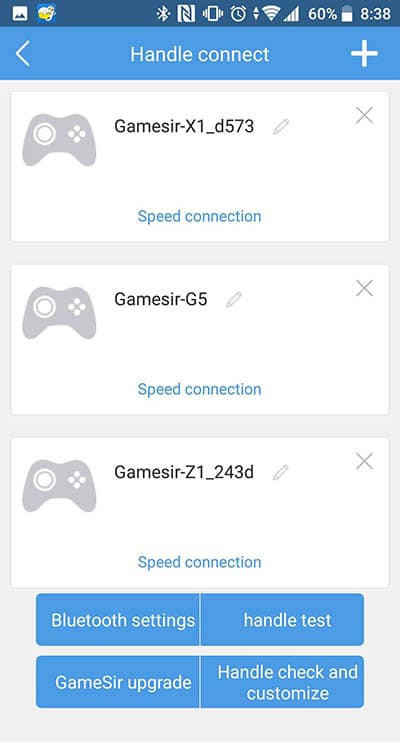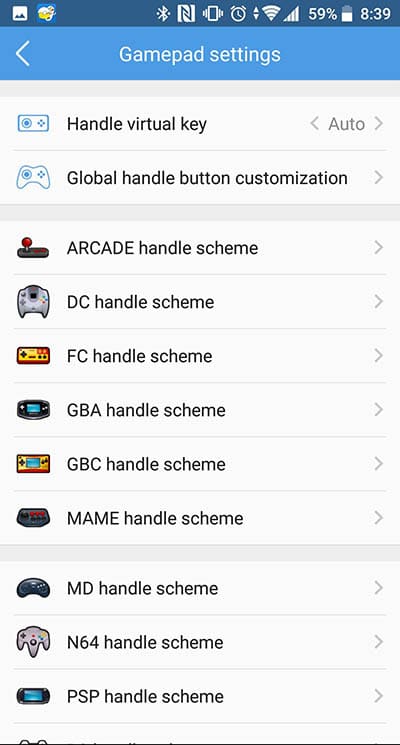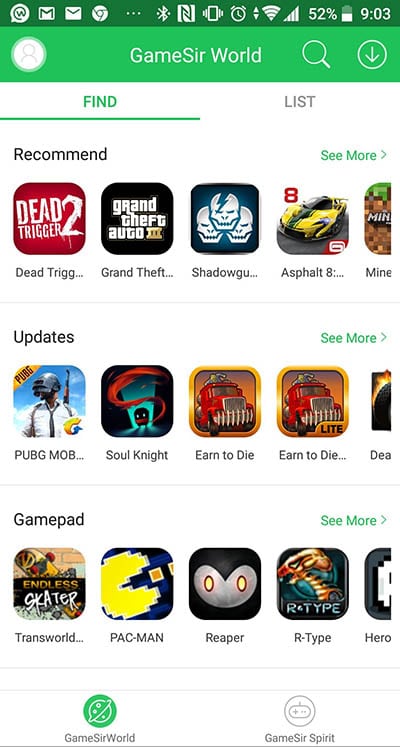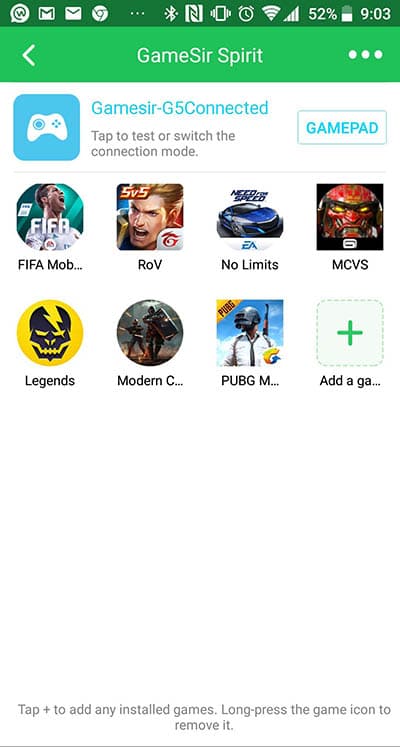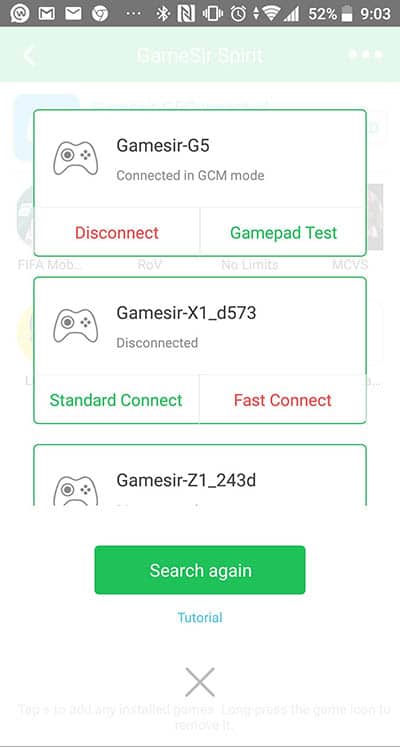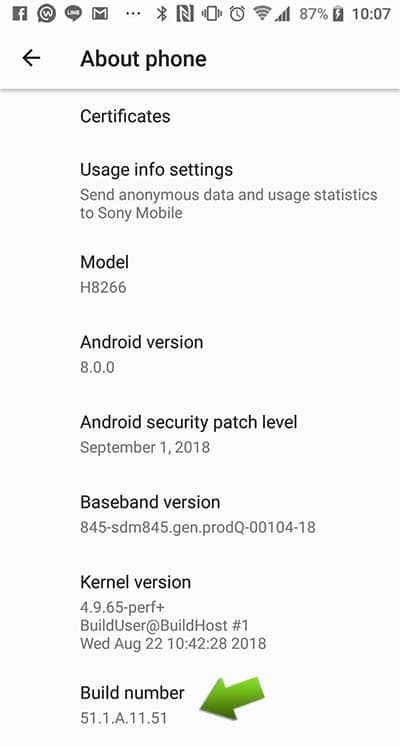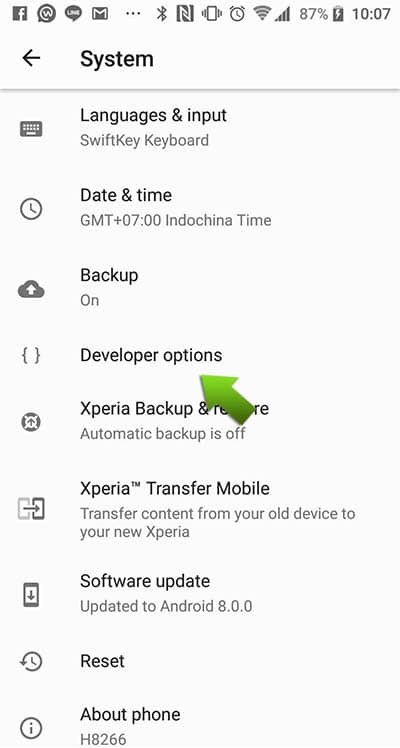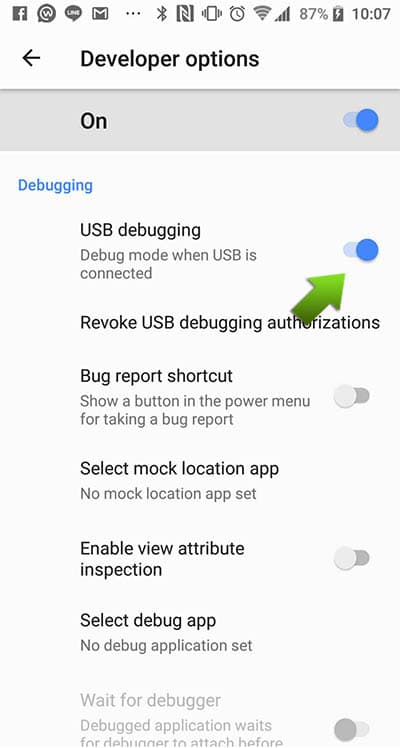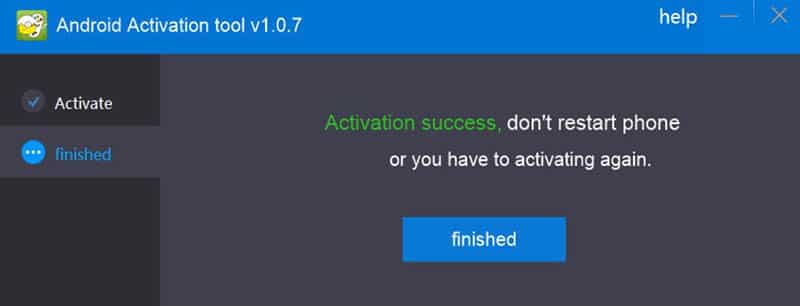หลังจากที่เราได้รีวิวจอย Gamesir G5 ไปแล้วบางคนอาจบอกว่าปุ่มกดอาจเยอะไป ผมไม่ได้เล่นเกมที่ต้องใช้ปุ่มเยอะแบบนั้น อยากได้ปุ่ม Navigator Bar ที่เป็นแบบปุ่มกดมากกว่า แนะนำให้ลองดูตัวนี้ครับกับ Gamesir G4s จองรูปแบบคลาสสิคการวางปุ่มจะคล้าย ๆ กับจอยของ XBOX และข้อดีอีกอย่างของจอยนี้คือสามารถเชื่อมต่อเล่นกับคอมพิวเตอร์ผ่านทาง Wireless ได้อีกด้วย

เมื่อเปิดกล่องออกมาจะพบตัวจอย Gamesir G4s นอนรอให้หยิบมาใช้งานอยู่ ภายในกล่องจะแถมตัว clip adaptor สำหรับเสีบไว้ใช้งานกับมือถือที่มีหลังค่อนข้างนูน (อย่างตระกูล Xperia XZ2), สายชาร์จและคู่มือการใช้งานเบื้องต้นมาให้

ตัวจอยจะมีขนาดไม่ใหญ่มาก จับพอดีกระชับมือ สามารถใช้เล่นเกมต่าง ๆ ได้ง่ายเพราะปุ่มกดที่จอยมีสามารถประยุกต์ใช้กับเกมทั่วไปได้เกือบทั้งหมด โดย Gamesir G4s จะมีสเปคต่าง ๆ ดังนี้
- สามารถใช้งานได้กับระบบปฏิบัติการ Windows Vista/7/8/10, Android, StreamOS และ Play Station 3
- การเชื่อมต่อใช้งานกับ Android จะใช้ Bluetooth แต่กับระบบอื่น ๆ จะใช้เป็นตัว USB Dongle
- แบตเตอรี่ขนาด 800 mAh
- ใช้เวลาชาร์จแบตเตอรี่ 2-3 ชั่วโมง
- ใช้ไฟในการชาร์จ 3.7-5.2V กระแส 1-2A ทำให้สามารถใช้ชาร์จกับอะแดปเตอร์สมาร์ทโฟนได้
- น้ำหนัก 522 กรัม

ด้านหน้าจอย Layout การวางปุ่มต่าง ๆ จะคล้ายกับจอยของเครื่อง XBOX คือจะสลับปุ่ม Analog ไว้ด้านบนและนำ Navigator key มาไว้ด้านล่างแทน ส่วนปุ่มด้านขวาก็จะมี Analog ด้านล่างและปุ่มฟังก์ชั่น X Y A B ส่วนปุ่มด้านบนสองปุ่มฝั่งซ้ายจะเป็นปุ่ม Selected ส่วนจุดเล็ก ๆ 4 จุดด้านบนนั้นไว้โชว์แบตเตอรี่ของจอยที่เหลืออยู่ ด้านขวาจะเป็นปุ่ม Start สำหรับใช้ในเมนูเกมต่าง ๆ ส่วนปุ่มกลมตรงกลางด้านล่างนั้นจะเป็นปุ่ม Power สำหรับเปิดใช้งานจอยครับ

ด้านบนจะเป็นปุ่ม L1 – 2 และ R1 – 2 แต่จะออกแบบให้มีขนาดใหญ่ รองรับสรีระของนิ้วชี้และนิ้วกลางทำให้กดใช้งานได้ง่ายขึ้น

แขนจับจะคล้ายกับตัว Gamesir G5 แต่ว่าตัว Gamesir G4s จะมีขนาดปีกจับยึดที่เล็กกว่า (เพื่อมีพื้นที่เก็บตัวปีกยึดน้อย) แต่ว่าตัวจอยจะแถมเป็นตัวปีกจับแยกแบบโค้งมาให้ใส่เสรม เพื่อที่สามารถใช้งานกับสมาร์ทโฟนที่มีหลังนูนอย่าง Xperia XZ2 ได้
แขนจับสามารถกางได้ 2 ระดับคือ 110 องศาและ 150 องศา เพื่อให้เหมาะกับการใช้งานของผู้เล่น

ขนาดของจอย Gamesir G4s จะมีขนาดเล็กกว่า Gamesir G5 เล็กน้อยโดยมีขนาดโดยรวมเท่ากับจอยทั่วไปในท้องตลาด

ปุ่มฟังก์ชั่นของ Gamesir G4s นั้นจะมีไฟ LED ขณะเล่นด้วย สามารถเล่นได้สะดวกในที่มืด แต่ถ้ากลัวเปลืองแบตเตอรี่ก็สามารถปิดได้โดยการกด R1+L1 พร้อมกันค้างไว้ประมาณ 5 วินาที

มีพอร์ต USB Dongle ใช้สำหรับเชื่อมต่อมาให้ในตัว (2.4GHz wireless) สามารถเชื่อมต่อใช้งานกับคอมพิวเตอร์, Play Station 3 หรือกล่อง Android Box ก็ได้

ทำให้สามารถใช้จอยตัวนี้เล่นเกมต่าง ๆ บนคอมได้อย่างสะดวกไม่จำเป็นต้องใช้กับอุปกรณ์สมาร์ทโฟนอย่างเดียว ใครที่เป็นคอเกมฟุตบอลน่าจะเหมาะกับจอยตัวนี้
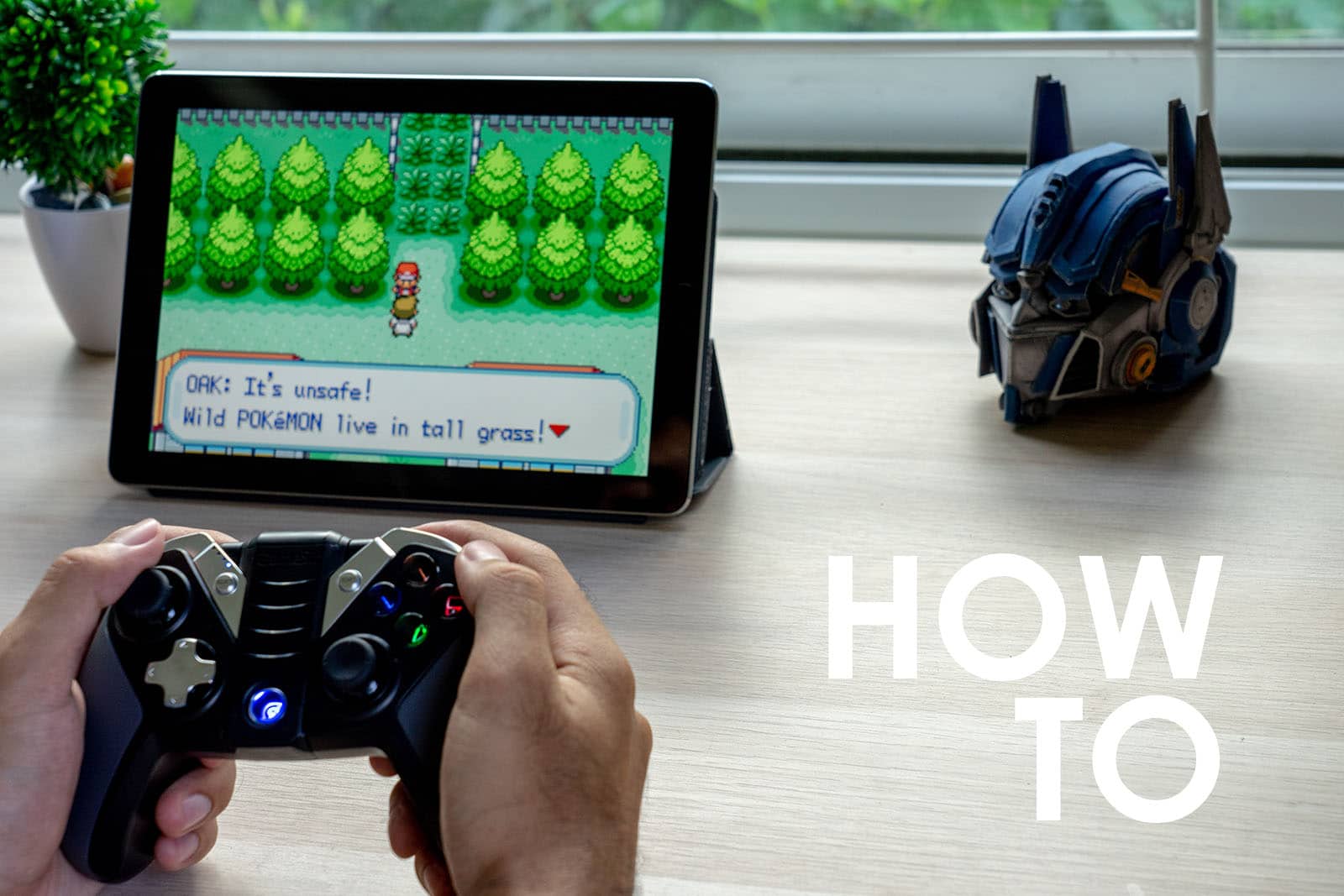
การติดตั้งแอป Gamesir สำหรับใช้งานทั้งระบบ Android และ iOS จะเหมือนกับตัวของ Gamesir G5 ที่เราได้รีวิวไปก่อนหน้า ไปดูกันเลยว่าทั้งสองระบบนั้นสามารถใช้งานกับจอยของ Gamesir ได้อย่างไร และแตกต่างกันยังไงบ้าง
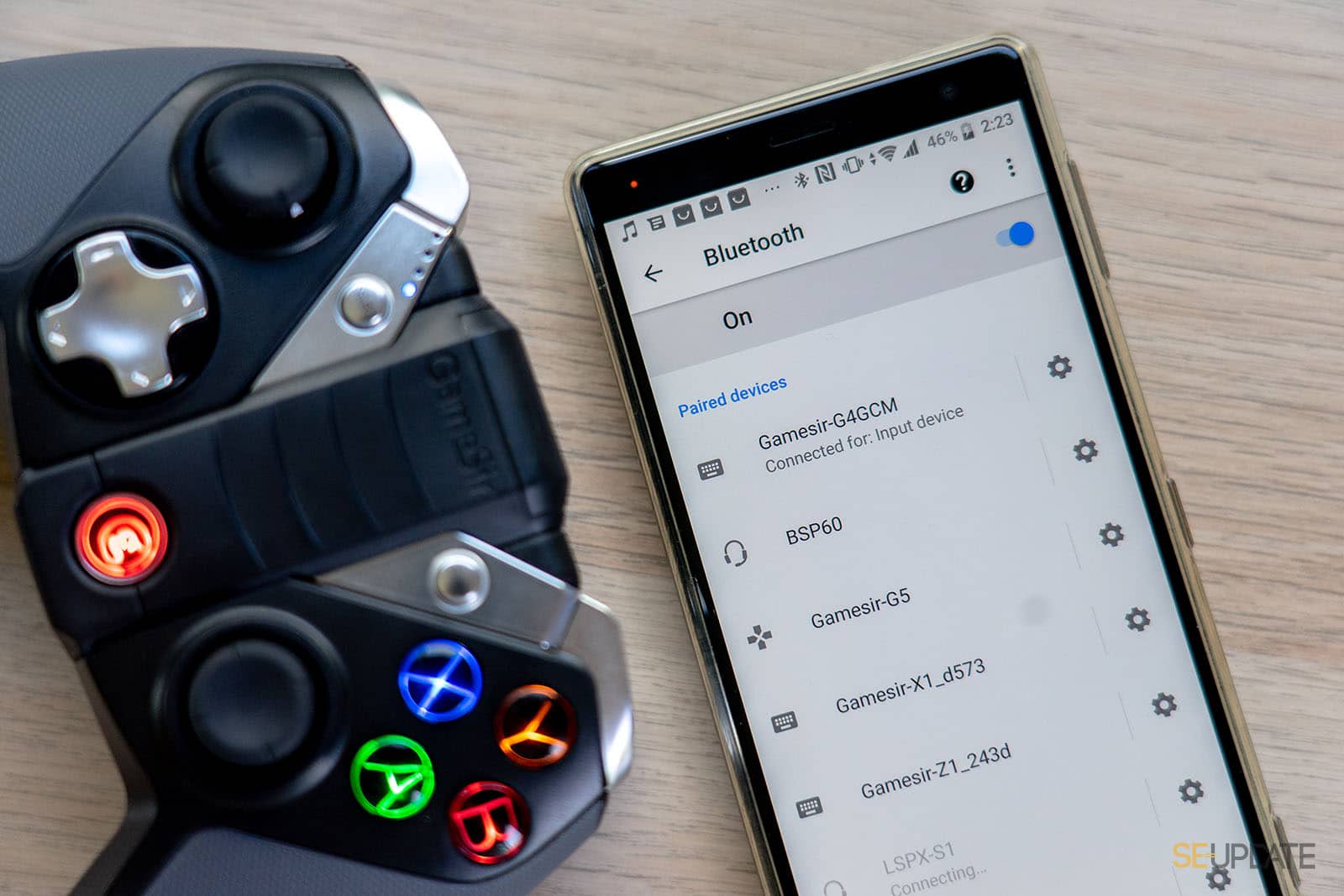
การเชื่อมต่อผ่าน Bluetooth
*** การเชื่อมต่อผ่าน Wireless

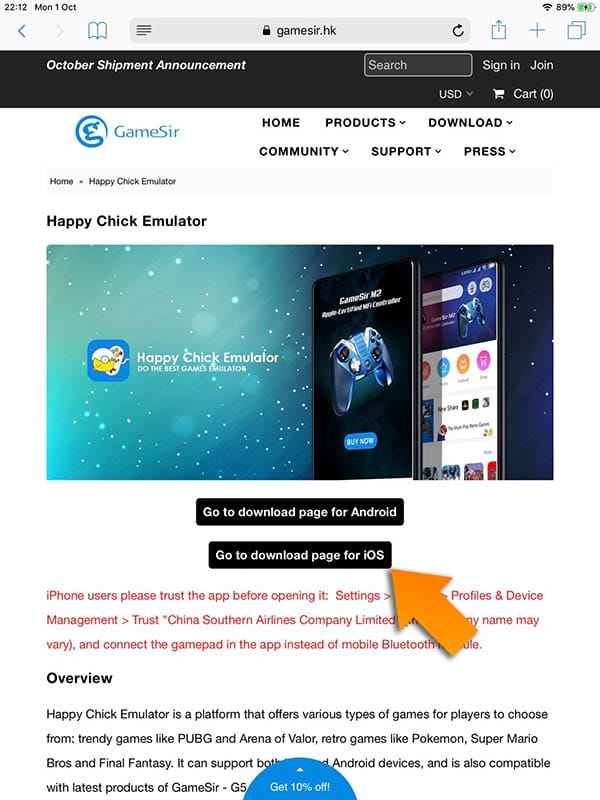
ขั้นตอนที่ 1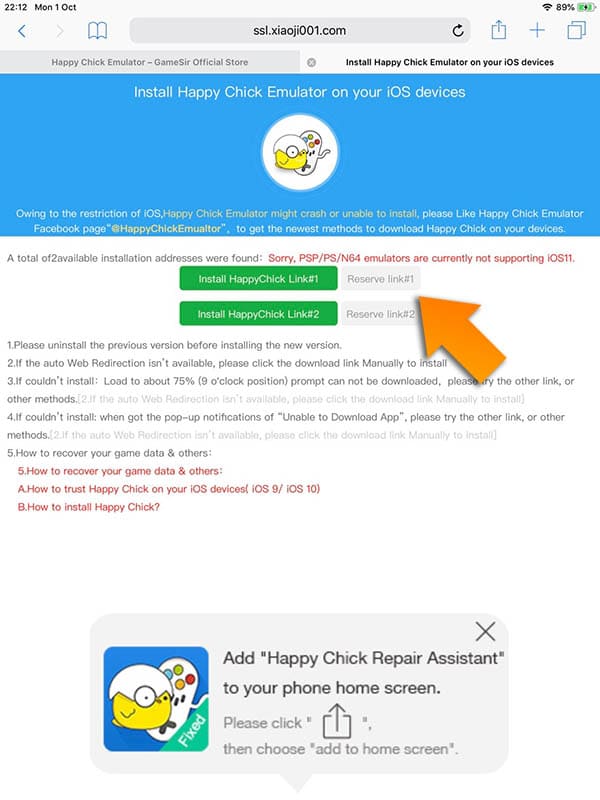
ขั้นตอนที่ 2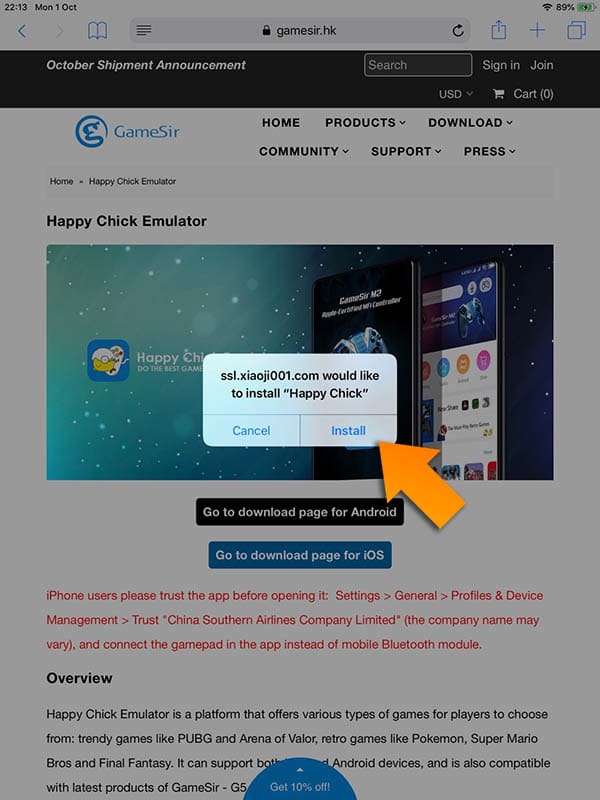
ขั้นตอนที่ 3
- ไปที่หน้า Download ของเว็บ Gamesir.hk แล้วเลือก “Go to download page for iOS”
- เมื่อเข้ามาในหน้าดาวน์โหลดของ iOS แล้วจะมีให้เลือก Install HappyChick อยู่ 2 ลิงค์ ให้คลิกลิงค์ใดก็ได้
- จากนั้นตัวระบบจะถามว่าเราต้องการติดตั้ง “Happy Chick” หรือไม่ให้กด Install
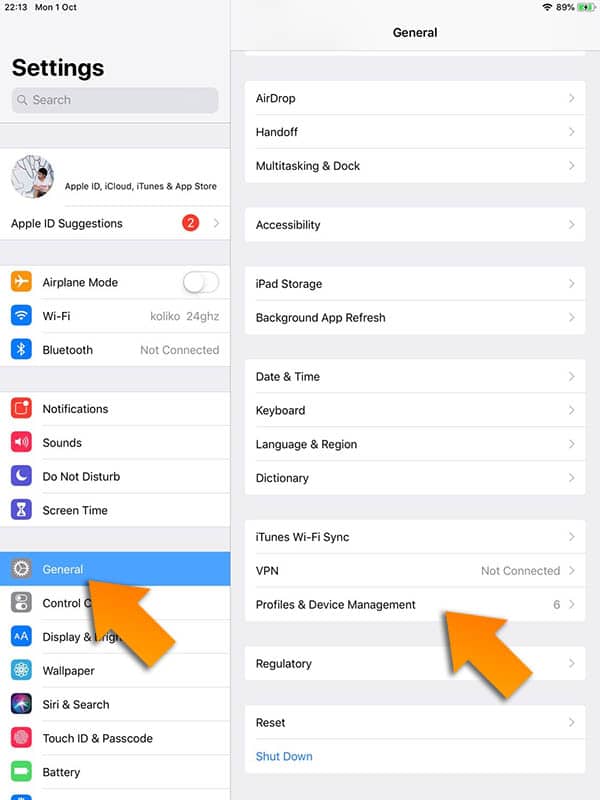
ขั้นตอนที่ 4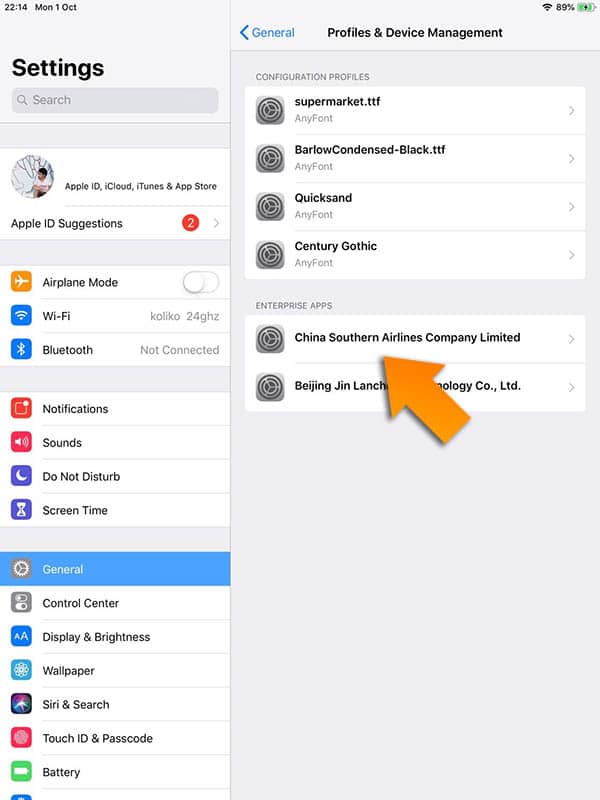
ขั้นตอนที่ 5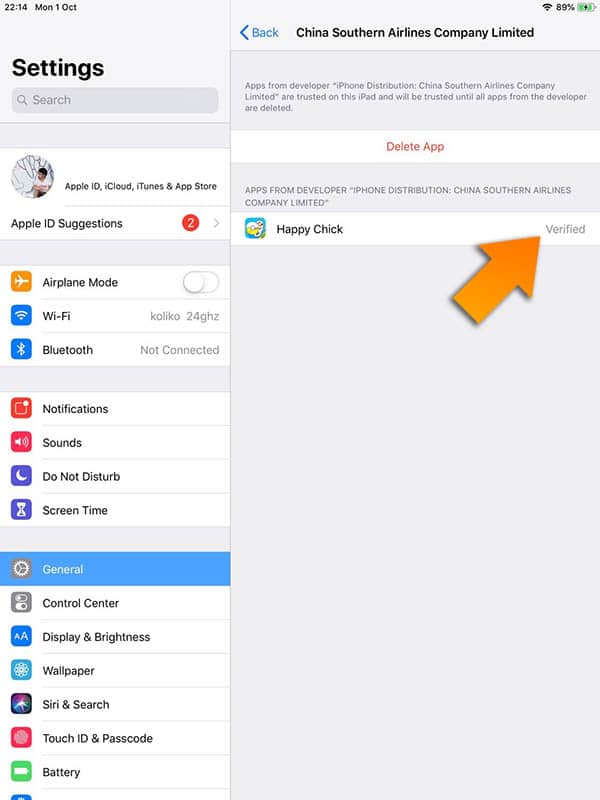
ขั้นตอนที่ 6
เมื่อทำการติดตั้งเสร็จเราต้องเข้าไปอนุญาตให้แอปสามารถทำงานในเครื่องเราได้ก่อน เพราะแอป Happy Chick นี้ไม่ได้มาจาก Apple Store
- เข้าไปที่ Setting > General > Profiles & Device Managment
- จากนั้นดูชื่อแอป China Southern Airlines Company Limited
- เมื่อกดเข้าไปจะเห็นแอป Happy Chick กด Trust App เมื่อมันขึ้นคำว่า Verified เป็นอันเสร็จสิ้น
เมื่อเริ่มใช้งานแอปครั้งแรกให้กดยอมรับ “Allow “Happy Chick” to access your location…” ก่อน จากนั้นจะเข้าสู่หน้าหลักของ Happy Chick ซึ่งจะมีเกมที่ผ่านการรับรองจากทาง Gamesir รอให้ดาวน์โหลดมากมาย แต่ขั้นแรกอยากให้ไปคอนเฟริมตัว Controller เราก่อนว่าพร้อมใช้งานหรือไม่
โดยไปที่รูปจอยเกมด้านบนทางขวามือ เมื่อเข้ามาแล้วให้กด “Search gamepad” เพื่อค้นหาอุปกรณ์ Gamesir ที่เราเชื่อมต่อไว้ก่อน เมื่อค้นหน้าเสร็จแล้วเราสามารถกดเทสปุ่มจอยต่าง ๆ ของเราได้โดยเข้าไปที่ Handle test หรือเราจะตั้งค่าจอยหรืออุปกร์ของเราให้แมตกับจอยเกมรุ่นอื่น ๆ เพื่อให้สามารถเล่นเกม Emu Rom จากเครื่องเล่นเกมอื่นได้สะดวกก็ได้
ตัวอย่างการตั้งค่าจอย PSP และ MD โดยเราสามารถกดเลือกปุ่มต่าง ๆ ที่เราต้องการจะตั้ง และทำการกดปุ่มบน Controller ของเราเพื่อทำการเลือกใช้งานปุ่มนั้น เมื่อปุ่มถูกตั้งค่าแล้วจะกลายเป็นสีฟ้า
เราลองโหลดเกมจากทาง Gamesir มาเล่นกันดีกว่า โดยสามารถหาได้จาก Store ของ Happy Chick เมื่อเราได้เกมที่ต้องการแล้วให้คลิก “Download” จากนั้นจะมีหน้าต่างเลือกว่าเราจะดาวน์โหลดจากแหล่งไหนมีทั้งแบบ
- Online Install – อันนี้สามารถเลือกอันที่ 1 หรือ 2 ก็ได้จะเป็นการติดตั้งจากเซิร์ฟเวอร์โดยตรง
- Local download – จะเป็นการโหลดจากเซิร์ฟเวอร์ท้องถิ่น (แต่อันนี้ในไทยยังไม่รองรับ)
- Download via PC – ต้องเชื่อมต่อกับ PC แล้วดาวน์โหลดผ่านคอมพิวเตอร์
เมื่อทำการดาวน์โหลดเสร็จแล้วระบบจะให้เรากดยืนยันที่จะติดตั้งแอปนอก Apple Store ลงในเครื่อง ให้กด Allow จากนั้นรอจนกว่าเกมจะโหลดและติดตั้งเสร็จก็สามารถเล่นได้เลยครับ
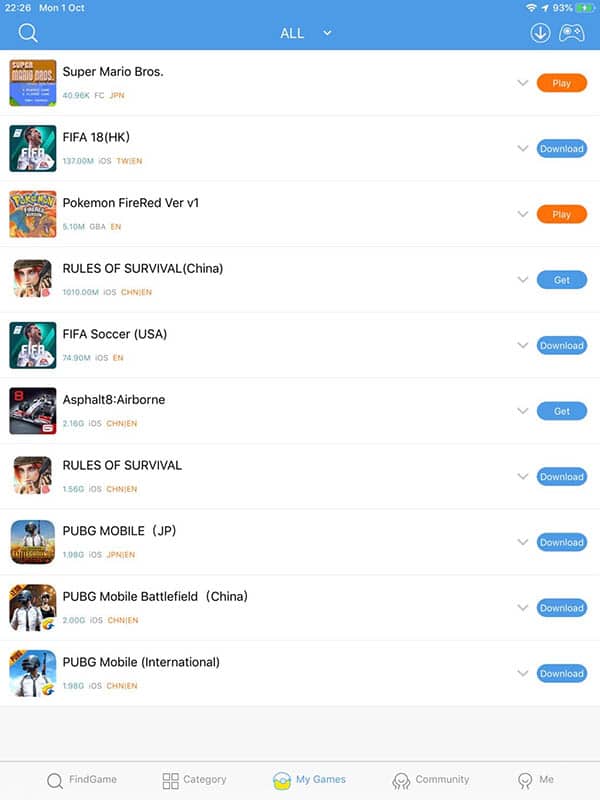
My Game 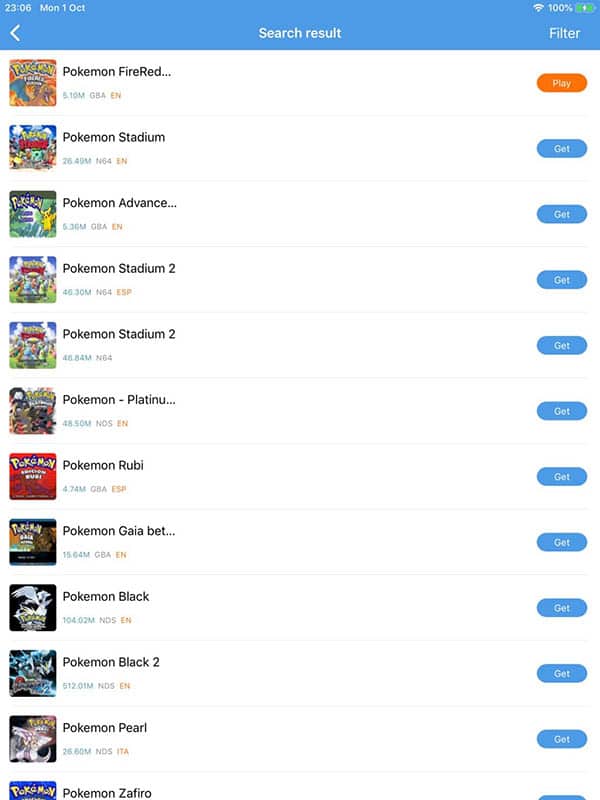
Search Pokemon Game 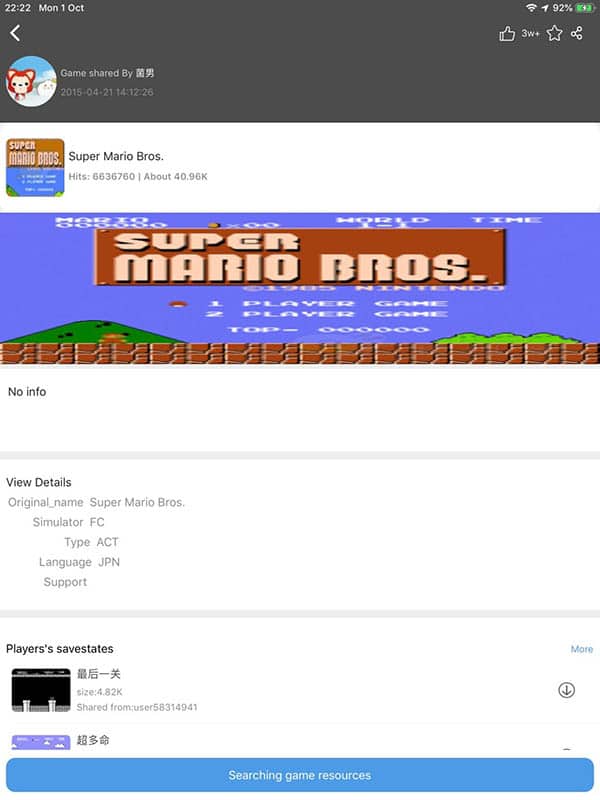
Emu Rom
เมื่อเราติดตั้งเกมต่าง ๆ ลงในเครื่องแล้วบางเกมจะไม่มี icon ขึ้นในหน้า App drawer (พวก Emu Rom) แต่จะอยู่ในหมวด “My Game” ในแอป Happy Chick แทน ซึ่งเราสามารถค้นหาเกมต่าง ๆ หรือพวก Emu Rom เก่า ๆ อย่างพวก Pokemon เวอร์ชั่นต่าง ๆ จากแอปและโหลดมาเล่นได้เช่นกัน

การติดตั้ง Gamesir App บนระบบ Android โดยจะแตกต่างจาก iOS คือใน Android นั้นจะมีแอป Gamesir World เพิ่มมา
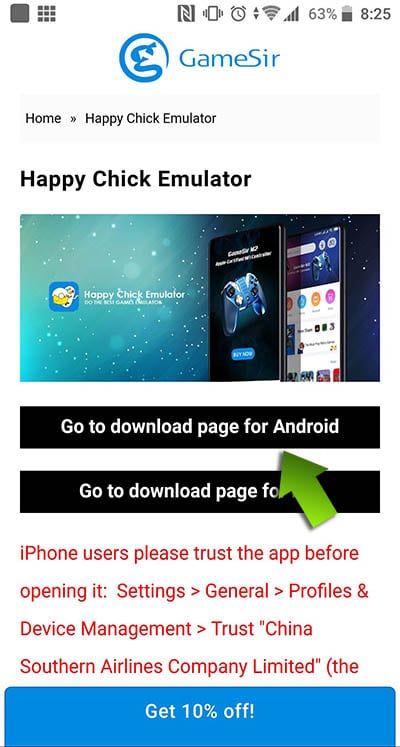
ขั้นตอนที่ 1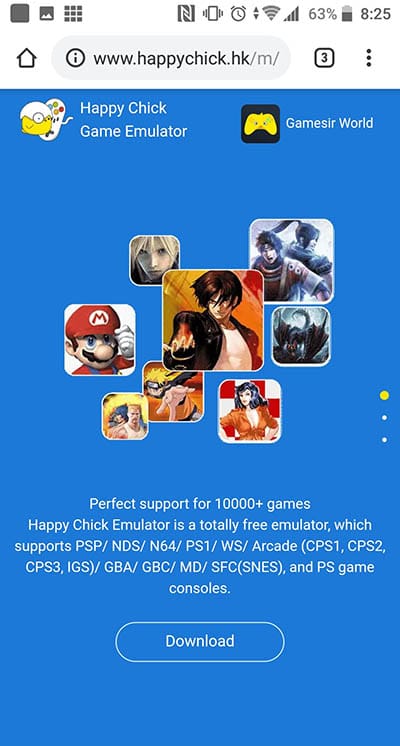
ขั้นตอนที่ 2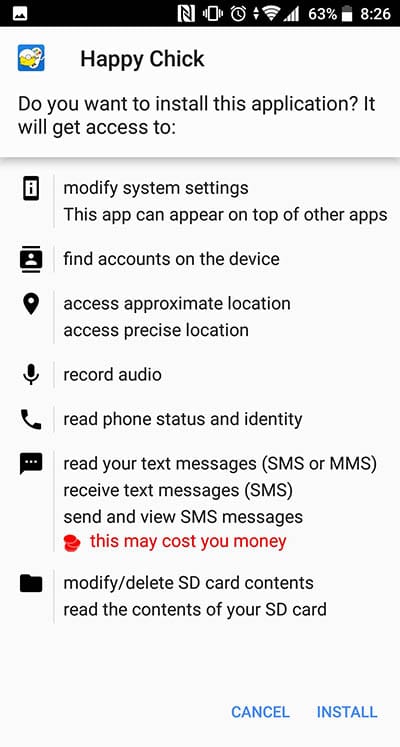
ขั้นตอนที่ 3
- ขั้นตอนการติดตั้งแอป Happy Chick นั้นจะคล้าย ๆ กับการติดตั้งบน iOS คือไปที่หน้า Download ของเว็บ Gamesir.hk จากนั้นกด “Go to download page for Android”
- จากนั้นยืนยันการดาวน์โหลด รอจนกว่าตัวแอปจะโหลดเสร็จแล้วจึงกดติดตั้ง
- ตัวแอปจะมีการรีเควส Permission ซึ่งไม่ส่งผลกระทบกับตัวครื่องให้กด Install ได้เลย
เมื่อติดตั้งแอป Happy Chick เสร็จแล้วให้ลองกดเข้าไปใช้งาน ตัวแอปจะแบ่งหมวดหมู่เกม โดยมีตัวเกมที่ผ่านการรองรับจากทาง Gamesir มากมายให้ดาวน์โหลด และยังสามารถเลือกโหลดเกม Emu Rom เก่า ๆ ที่สามารถเล่นแบบ Network battle มาเล่น 2 คนกับเพื่อนได้ด้วย
การติดตั้งเกมจากแอป Happy Chick ก็สามารถทำได้ง่ายเพียงแค่กดเข้าไปที่เกมที่เราต้องการเล่นจะเป็นหน้าโชว์รายละเอียดต่าง ๆ ว่าเกมนี้เป็นของเครื่องเล่นอะไร เช่น God of war ที่ผมกำลังโหลดนี้จะทำการพอร์ตมาจากเครื่อง PSP เมื่อเราได้เกมที่ต้องการแล้วให้กด “Search for download resource” จากนั้นกด “Download” เพื่อติดตั้งเมื่อทำการติดตั้งเสร็จก็สามารถเข้าเล่นได้เลย
นอกจากนั้นทางแอป Happy Chick ยังมีระบบเก็บเซฟ ถ่ายวีดีโอขณะเล่นหรือค้นหาเพื่อนที่เล่นเกมจากแอปนี้ได้ในตัวเลย เมื่อเราอยู่หน้าค้นหาเกมยังสามารถกดที่รูปจอยสติ๊กด้านขวาบนเพื่อทำการค้นหาและเทสปุ่มกดของอุปกรณ์ Gamesir ของเราได้อีกด้วย โดยเราสามารถตั้งค่าจอยของเราที่มีให้แมตกับปุ่มกดของจอยเครื่องเล่นเกมต่าง ๆ ให้ความสะดวกในการเล่น Emu Rom เกมจากเครื่องนั้น ๆ ได้อีกด้วย
และใน Android ยังมีอีกหนึ่งแอปคือ Gamesir World ซึ่งจะทำให้เราสามารถโหลดเกมที่นอกเหนือจากในแอป Happy Chick มาใช้กับจอย คอนโทรลเลอร์ของทาง Gamesir ได้แต่อันนี้ถ้าจะใช้กับเกมที่เป็นผู้เล่นหลายคนอย่าง PUBG ไม่แน่ใจว่าจะผิดกฏเกมไหม เพราะจะถูกลิงค์เข้าสู่เซิร์ฟเวอร์หลักของคนที่ใช้สมาร์ทโฟนทั่วไปในการเล่น แนะนำให้ใช้แอปนี้กับเกม Offline เช่นพวก Modren Combat หรือพวกเกมขับรถทั่วไปจะดีกว่าครับ ขั้นตอนการใช้งานก็ง่าย ๆ เพยงเรากดไปหน้าของ Gamesir Spirit แล้วกด “Add a game” แล้วเลือกเกมที่มีใครเครื่องเราเข้ามาเล่นผ่านแอปนี้ก็สามารถใช้จอย Gamesir ควบคุมได้เลย
แต่วิธีนี้ต้องทำการ Mapping ก่อนนะ วิธีอยู่ด้านล่างเลย
ขั้นแรกเราต้องทำการเปิด USB Debugging ก่อนซึ่งใน Android 8.0 ขึ้นไปโหมดนี้จะถูกซ่อนอยู่ ต้องทำการปลดล็อคโดยการไปที่
- Setting > System > About phone จากนั้นจิ้มที่ตรง Build number รัว ๆ จนมันเด้งเตือนว่าปลดล็อคโหมด Developer option
- จากนั้นกลับมาหน้า System กดเข้าไปในโหมด Develop option แล้วกดเปิดโหมด USB Debugging
- จากนั้นให้ดาวน์โหลด Gamesir Spirit Activation tool เพื่อเปิดโหมด Mapping key ซึ่งจำเป็นต้องใช้คอมพิวเตอร์ในการทำ (สามารถดาวน์โหลดได้ที่นี่)
- จากนั้นทำการเชื่อมต่อสมาร์ทโฟนของเรากับคอมพิวเตอร์ด้วยสายที่ส่งดาต้าได้ แล้วเลือกโหมดการเชื่อมต่อเป็น “Transfer file” จากนั้นเปิดไฟล์ Activation tool แล้วกด Activation รอจนกระบวนการเสร็จแล้วให้ถอดสายเชื่อมต่อกับสมาร์ทโฟนออกแล้วลองเข้าแอป Gamesir World ดู ถ้าตรง Mapping มีเครื่องหมายถูกสีเขียวแสดงว่าเสร็จขั้นตอนแล้ว

สรุปการใช้งาน

ข้อควรระวัง
- ตัวเกมไม่รองรับการเล่น Fortnite บนระบบ iOS เนื่องจากการใช้อุปกรณ์ช่วยเล่นอาจถูกตรวจจับจากผู้จำหน่ายเกมโดยตรง
- ตัวเกมไม่รองรับการเล่น PUBG บนระบบ iOS หรือแอปหลักอย่าง Happy Chick แนะนำว่าให้โหลดจากเว็บ https://gamesir.hk/pages/ios-pubg-mobile-jp แบบผมดีกว่า เพราะว่าที่จีนและญี่ปุ่นนั้นสนับสนุนการใช้อุปกรณ์ช่วยเล่น ส่วนเกมอื่น ๆ อย่าง Rules of Survival, Free fire, หรือ Knight Out นั้นยังคงใช้อุปกรณ์ช่วยเล่นได้ตามปกติ
- ประทับใจสุดๆ
- ดีจังเลย
- โกรธสุดๆ
- เฉยๆ อ่ะ
- รู้สึกหดหู่

ชื่นชอบ Gadget และเทคโนโลยีต่าง ๆ เป็นชีวิตจิตใจ พยายามหาอุปกรณ์ใหม่ เพื่อช่วยให้การใช้ชีวิตง่ายขึ้น